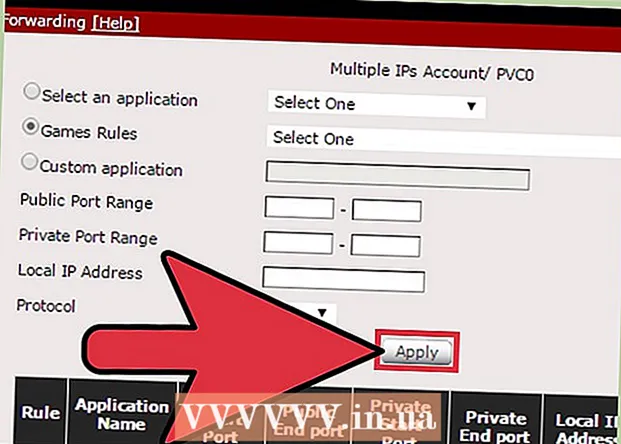Avtor:
Lewis Jackson
Datum Ustvarjanja:
8 Maj 2021
Datum Posodobitve:
1 Julij. 2024

Vsebina
Ta članek prikazuje, kako očistite tipkovnico, da popravite pritiske tipk. Tipke se pogosto zataknejo, ker so mokre ali prašne; čiščenje tipkovnice vam bo pomagalo odpraviti to težavo. Če lahko tipke še vedno pritisnete normalno, vendar se v računalniku ne odzivajo, lahko to popravite tako, da posodobite ali znova namestite tipkovnico ali gonilnik.
Koraki
1. način od 2: Očistite tipkovnico
Pripravite potrebna orodja. Za pravilno čiščenje tipkovnice potrebujete naslednja orodja:
- Pnevmatski
- Izopropilni alkohol
- Čista brisača
- Bombažne palčke (neobvezno)
- Zobotrebec
- Izvijač s sploščeno glavo
- Plastična vrečka
- Orodje za sprostitev tipk (neobvezno, samo mehanska tipkovnica; lahko uporabljate zobno nitko)
- Izdelki za mazanje tipkovnice

Odklopite tipkovnico od vira napajanja. Če uporabljate prenosni računalnik, izklopite računalnik, ga odklopite in odstranite baterijo (če je mogoče). Če uporabljate tipkovnico, preprosto odklopite kabel tipkovnice in / ali odstranite baterijo.
Tipkovnico poškropite s stisnjenim zrakom. S stisnjenim zrakom odpihnite ostanke in umazanijo iz razpok tipkovnice in pladnja za tipkovnico.
- Pršenje stisnjenega zraka okoli tipkovnice je potrebno tudi takrat, ko je zataknjenih le nekaj tipk; Tukaj je opisano, kako se kasneje izogniti pritiskom na tipke.

Z zobotrebcem poiščite preostale predmete. Če v bližini tipkovnice ali pod njo vidite kakršen koli predmet (na primer ruševine), boste z zobotrebcem predmet izvlekli ven.
Tipkovnico obrišite z izopropilnim alkoholom. Na čisto krpo napršite malo izopropilnega alkohola, nato pa površino tipkovnice obrišite od leve proti desni. Tukaj je opisano, kako odstraniti umazanijo s tipk.
- Če izopropilni alkohol ni na voljo, lahko uporabite vodo; kljub temu pazite, da tipkovnico pred uporabo posušite, če uporabljate to metodo.
- Če ima računalnik UV-prevleko ali podoben učinek, Ne smete uporabljati izopropilnega alkohola da se izognete luščenju prevleke. Uporabite toplo vodo.

Preizkusite tipkovnico. Poskusite večkrat pritisniti zataknjeno tipko. Če ključ ni več zaljubljen, lahko tukaj zaustavite operacijo; v nasprotnem primeru nadaljujte s preostalim postopkom.
Fotografirajte tipkovnico. Preden odstranite katero koli tipko, je dobro narediti posnetek celotne tipkovnice, da vidite, kje je.
Odstranite zataknjeno tipko s tipkovnice. Če uporabljate mehansko tipkovnico (na primer namizno tipkovnico), boste potrebovali odstranjevalec tipkovnice (če jo imate); V nasprotnem primeru lahko nit zavijete pod ključ in ga nežno izvlečete ven. Za sprostitev tipk lahko uporabite tudi izvijač z ravno glavo.
- Če imate prenosni računalnik, si oglejte navodila za prenos prenosnega računalnika ali spletno dokumentacijo, kako odstraniti ključ (v večini primerov ga boste od nekje povlekli, da ne boste zlomili tečajev).
- Če imate MacBook, lahko ključ odstranite tako, da ga pritisnete od zgoraj.
- Večino umazanije običajno najdemo v alfanumeričnih tipkah. Ostale tipke so po odstranitvi manj umazane in jih je tudi težje pritrditi, zlasti preslednico.
Čisti pod ključem. S stisnjenim zrakom odstranite umazanijo, z vatirano paličico ali krpo, navlaženo z izopropilnim alkoholom, pa odstranite madeže in madeže.
- Pri tipkovnicah za prenosnike in drugih tipkovnicah, ki imajo krhke dele, morate za nežno čiščenje uporabiti vatirano palčko.
Operite in posušite tipkovnico. Če je notranjost tipk obarvana ali umazana, jih položite v košaro, da se operete z vodo, ali podrgnite v vedro z milnico. Ključi naj se posušijo na papirnati brisači.
Mazanje tipk mehanske tipkovnice. Če uporabljate mehansko tipkovnico, pritisnite na vzmet zataknjenega ključa in na stransko steno ključa položite kapljico maziva, nato pa sprostite in večkrat pritisnite vzmet, da se mazivo lahko pritrdi na vzmet.
- Prepričajte se, da je mazivo, ki ga uporabljate, posebej za tipkovnico ali plastiko. Uporaba običajnega maziva, kot je WD-40, lahko poškoduje tipkovnico.
- Ta korak je potreben le, če so mehanske vzmeti tipkovnice po čiščenju še vedno lepljive.
Pred uporabo se tipkovnica posuši dva dni. Ko se ohišje tipkovnice posuši, lahko tipkovnico namestite, povežete z računalnikom in preizkusite.
- Če so tipke še vedno zataknjene, zlasti pri stari mehanski tipkovnici, jo odnesite v tehnični center na popravilo.
2. metoda od 2: Odpravljanje težav s strojno in programsko opremo
Prepričajte se, da je tipkovnica pravilno priključena. Da bi se izognili težavam s programsko opremo, morate tipkovnico priključiti neposredno na računalnik namesto prek vrat USB.
- Če tipkovnica uporablja baterijo, jo ne pozabite napolniti (ali zamenjati z novo).
- Če uporabljate prenosni računalnik, preskočite ta korak.
Posodobite gonilnike tipkovnice. V večini primerov lahko pride do težav s tipkovnico, ker gonilnik ali programska oprema ni posodobljena. Najpreprostejši način, da preverite, ali so gonilniki posodobljeni, je uporaba pripomočka za posodobitev računalnika:
- Vklopljeno Windows - Odprto Začni, kliknite zobnik Nastavitve (Nastavitve), kliknite Posodobitve in varnost (Posodobitev in varnost), kliknite Windows Update (Windows Update), izberite Preveri za posodobitve (Preverite, ali so na voljo posodobitve) in namestite obstoječe posodobitve.
- Vklopljeno Mac - Odprto Appleov meni, kliknite Trgovina z aplikacijami ..., izberite kartico Posodobitve (Posodobi) in kliknite POSODOBI VSE (Vse posodobitve), če so na voljo.
- Če imate mehansko tipkovnico, lahko še en način posodobitve gonilnika tipkovnice obiščete spletno mesto proizvajalca tipkovnice, poiščete model tipkovnice in prenesete gonilnik. Datoteko gonilnika tipkovnice lahko prenesete in jo dvokliknete, da jo odprete.
Znova namestite tipkovnico. To najlažje naredite tako, da izklopite računalnik, odklopite tipkovnico, znova povežete in znova zaženete računalnik.
- Če uporabljate prenosni računalnik, preskočite ta korak.
- Tipkovnico Bluetooth lahko ponastavite tudi tako, da jo odstranite iz menija Bluetooth in jo znova povežete z računalnikom.
Ugotovite, da ima program težave s tipkovnico. Če med uporabo nekaterih programov (na primer spletnega brskalnika ali Microsoft Word) ugotovite, da tipkovnica ne deluje, si to zapišite.
- Če ena ali več tipk ne deluje v vseh programih računalnika, preskočite ta in naslednji korak.
Posodobitev programa se je zrušila. To ne odpravi vedno težave s tipkovnico, če pa program ni bil posodobljen, je koristno tudi posodobiti.
Popravite napajalno povezavo v prenosniku. Če se nekatere tipke prenosnega računalnika ob pritisku ne odzovejo, je notranja električna povezava morda prekinjena. Če nimate priročnika za prenosni računalnik ali niste prepričani, da bi ga razstavili, poiščite tehnični center. oglas
Nasvet
- Če za sušenje tipk namesto papirnatih brisač uporabite papir za filtriranje kave, se izognete lepljenju majhnih koščkov papirja na tipkovnici.
- Če na tipkovnico razlijete vodo, takoj izklopite napajanje in tipkovnico obrnite na glavo. S suho krpo vodo čim bolj obrišite in pustite, da se čez noč posuši, nato pa očistite tipkovnico v skladu z zgornjimi navodili.
Opozorilo
- Ne uporabljajte čistilnih raztopin ali čistil, ki vsebujejo vodikov peroksid.
- Izogibajte se izpostavljanju tekočine neposredno tipkovnici; Namesto tega uporabite vpojno brisačo ali bombažno palčko.